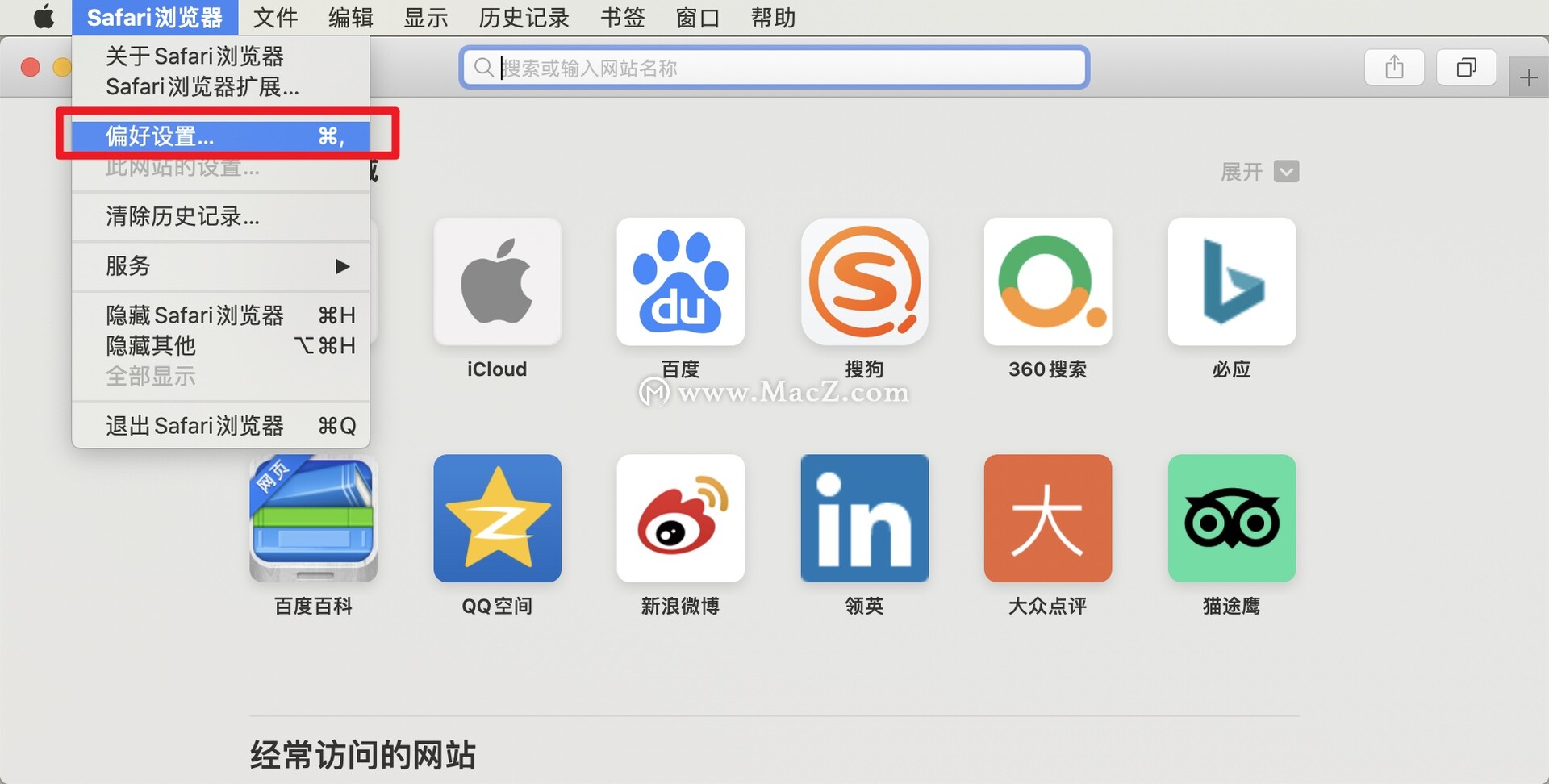在我们工作的过程中可能会遇到没有响应或延迟的应用程序,那我们如何退出这些程序呢,今天小编给大家提供四种方法,您可以使用这些方法退出Safari或macOS计算机上运行的任何其他应用程序。需要的朋友欢迎参考操作!
从Apple菜单退出
如果应用程序没有响应,则可以简单地从Apple菜单中强制退出任何应用程序。该选项可用于Safari浏览器以及关闭正在运行的进程。
以下是从Apple菜单选项退出Safari的步骤:
1.选择处于活动状态的Safari浏览器应用。
2.点击苹果图标,从列表中单击强制退出Safari浏览器。

因此,Safari应用程序应强制退出。或者,您可以右键点击扩展坞中的应用,然后选择“强制退出”。(如果您可以访问它)

从强制退出窗口退出
在由于某种原因而无法访问苹果菜单时,“强制退出窗口”将很有帮助。该“强制退出应用程序”将列出所有正在运行且没有响应的应用程序,包括后台应用程序。
1.同时按Command Option Esc键。
2.这将打开“强制退出应用程序”窗口。
3.选择并突出显示您要强制退出的应用程序。
4.单击强制退出命令按钮

M1 芯片的价值新认知,在苹果这份报告里
苹果在上周推出了新版的 “平台安全指南”。这份指南中,苹果全面讲述了有关 iOS14、iPadOS 14、macOS Big Sur、tvOS 14、watchOS 7 等平台的最新安全特性。
现在,在再次确认后,应强制停止该应用程序,然后您可以继续使用Mac。
您可以重新启动该应用程序以再次开始运行。您也可以使用“强制退出应用程序”功能在不知情的情况下杀死在后台运行的Safari浏览器。
从活动监视器退出
活动监视器类似于Windows中的任务管理器。此应用程序对于监视Mac的资源使用情况很有用,也可以帮助杀死或退出任何未响应的应用程序。
1.按Command 空格键打开Spotlight搜索
2.在Spotlight搜索栏中输入“活动”。
3.从结果中打开活动监视器。
4.从活动监视器列表中选择Safari应用。

5.单击应用程序左上角的X标记,以强制退出Safari应用程序。
因此,这是您可以从活动监视器中杀死或退出无响应的Safari应用的方法。您可以类似地选择要退出的任何应用程序。
强制重新启动Mac计算机
如果没有其他打开或响应,并且系统完全损坏,则无法使用上述步骤或方法。因此,此时,您只能强制退出所有应用程序,然后重新启动Mac。
1.按住键盘面板上的Control Command MediaEject 键快捷方式。
2.到Mac关闭后再打开时,请保留这些键。
3.您应该能够在不运行任何应用程序的情况下重新登录计算机。
请注意,这将退出所有应用程序,而不提示您保存未保存的文件或打开文档。如果有的话,请在执行强制重启之前先保存。
您也可以按住Control Power键来强制关闭Mac,然后继续正常启动。
以上就是在Mac上强制退出Safari或任何其他应用程序的方法,希望对大家有所帮助,想了解更多关于Mac的相关内容,请关注我们吧!
苹果Mac简单好用的应用录音工具推荐: Piezo
Rogue Amoeba Piezo 可以帮助您录制 Mac 应用程序的音频。只需要两步就可以录制来自任何应用程序或来自麦克风等音频输入的音频。不需要任何配置,使用非常简单。




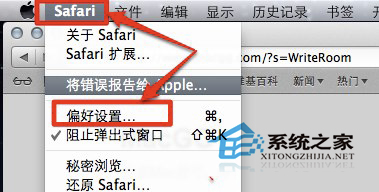
![[safari浏览器官方下载]](http://img.01xitong.com/9a7e9554-daa2-4106-bc8b-dbdb5f312ab1.jpg)